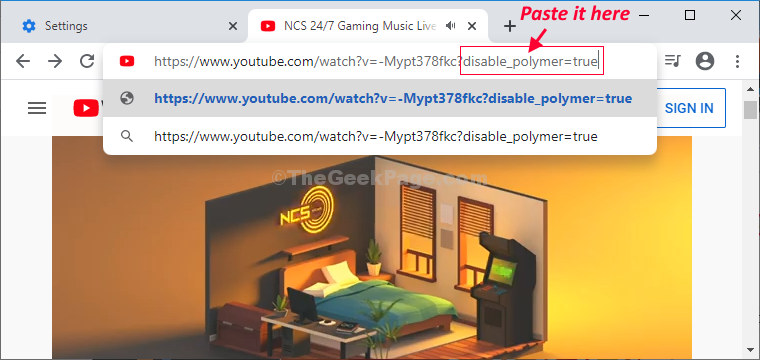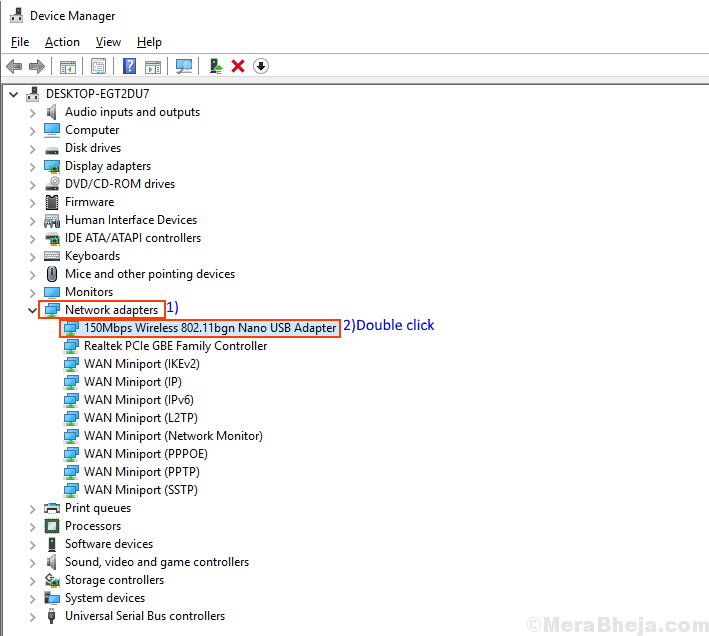Questo software manterrà i tuoi driver attivi e funzionanti, proteggendoti così da errori comuni del computer e guasti hardware. Controlla subito tutti i tuoi driver in 3 semplici passaggi:
- Scarica DriverFix (file di download verificato).
- Clic Inizia scansione per trovare tutti i driver problematici.
- Clic Aggiorna driver per ottenere nuove versioni ed evitare malfunzionamenti del sistema.
- DriverFix è stato scaricato da 0 lettori questo mese.
Se ti stai chiedendo come rimuovere Overwolf dal tuo computer, questo articolo ti aiuterà a capire tutte le opzioni a tua disposizione.
La rimozione di app dal PC a volte può essere complicata.
Alcuni arriverebbero addirittura a dire che alcuni sviluppatori di applicazioni stanno facendo del loro meglio per rendere più difficile rimuovere un'app piuttosto che installarla.
Anche se le ragioni di ciò sono in qualche modo ovvie, Overwolf non rientra in questa categoria.
Il software è user-friendly in tutti gli aspetti ed è stato progettato pensando all'utente. Ciò implica che il processo di installazione, utilizzo e disinstallazione è il più semplice possibile.
In questa guida, discuteremo l'intera gamma di opzioni di rimozione a tua disposizione. Continua a leggere per scoprire i dettagli.
Vuoi rimuovere Overwolf dal tuo PC? Segui questi passi
1. Utilizzare la funzione Aggiungi/Rimuovi programmi di Windows

Il modo più comune per disinstallare un'app interamente su Windows è utilizzare la procedura guidata di disinstallazione integrata nella piattaforma Windows.
Ecco i passaggi per completare questo processo:
- premi il Win+X tasti sulla tastiera -> seleziona App e funzionalità dal menu che si apre.
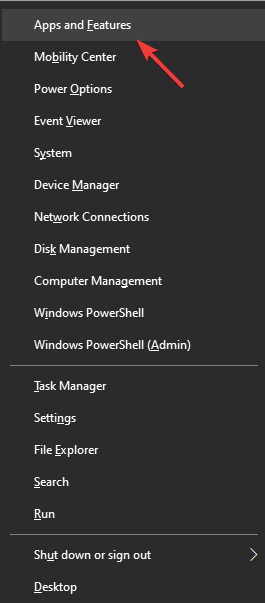
- Questo aprirà l'elenco delle app installate sul tuo PC.
- Scorri l'elenco e trova Lupo supremo.
- Selezionalo facendo clic con il pulsante sinistro del mouse sull'app.
- Clicca il Disinstalla pulsante per avviare il processo di rimozione.
- Segui le istruzioni sullo schermo per completare l'attività.
- Questo dovrebbe aver rimosso l'app Overwolf dal tuo PC, ma se questo metodo non funziona, puoi provare l'opzione successiva.
Vuoi disabilitare gli overlay di Overwolf per giochi specifici? Prova questi metodi
2. Usa Cortana per eseguire il programma di disinstallazione
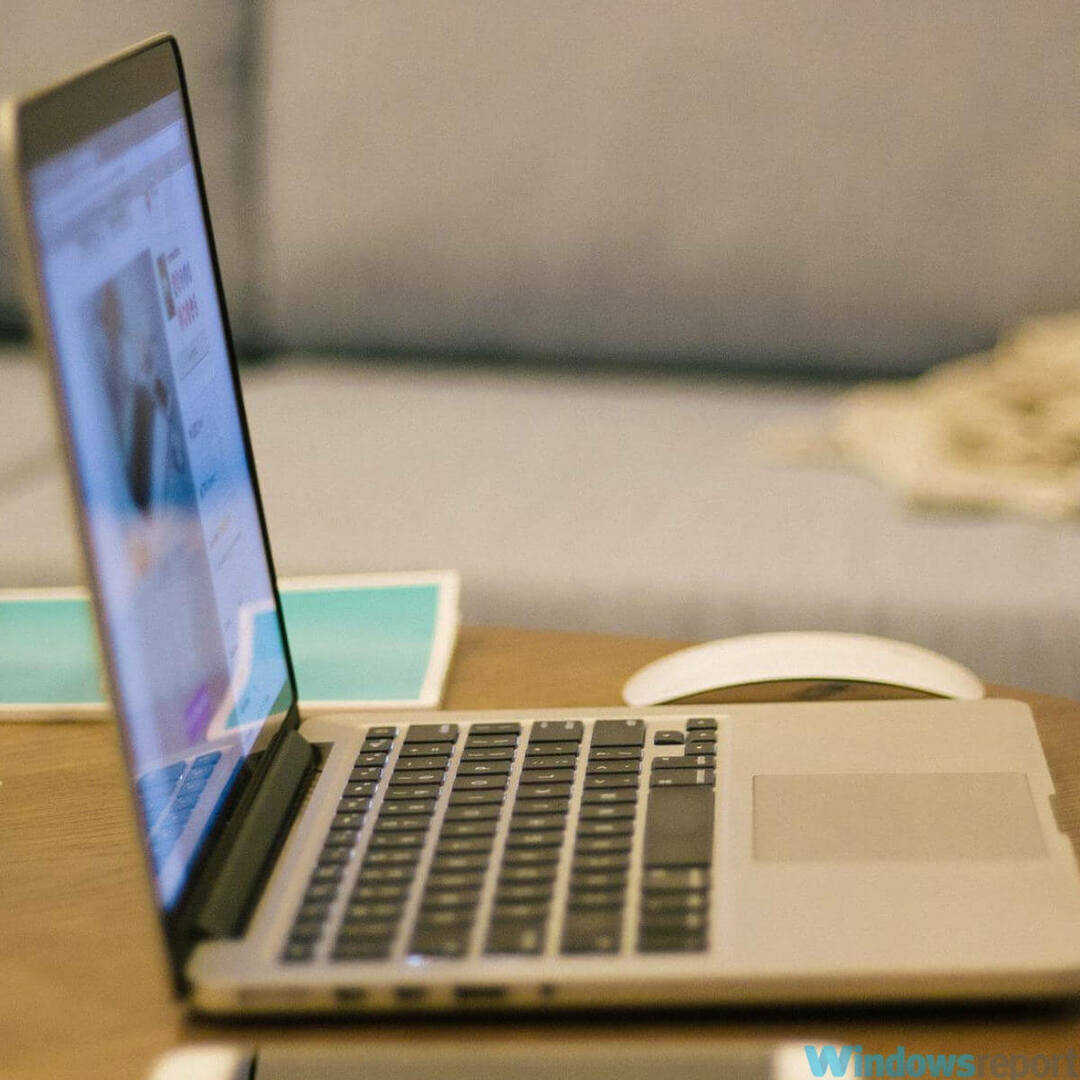
- Clicca il Casella di ricerca Cortana dalla barra delle applicazioni di Windows.
- Cerca il Lupo supremo app.
- Una volta visualizzati i risultati, la prima opzione sarà il file eseguibile dell'app. (non fare clic o lo aprirai).
- Sotto i file eseguibili, vedrai alcune altre opzioni, tra cui il Disinstalla Overwolf opzione sarà.
- Clicca il Disinstalla Overwolf opzione.
- Questo aprirà la procedura guidata di disinstallazione.
- Segui le istruzioni sullo schermo per completare il processo.
Nota:Se nessuno dei metodi sopra menzionati è riuscito a rimuovere Overwolf dal tuo PC, prova la soluzione successiva.
3. Contatta l'assistenza di Overwolf
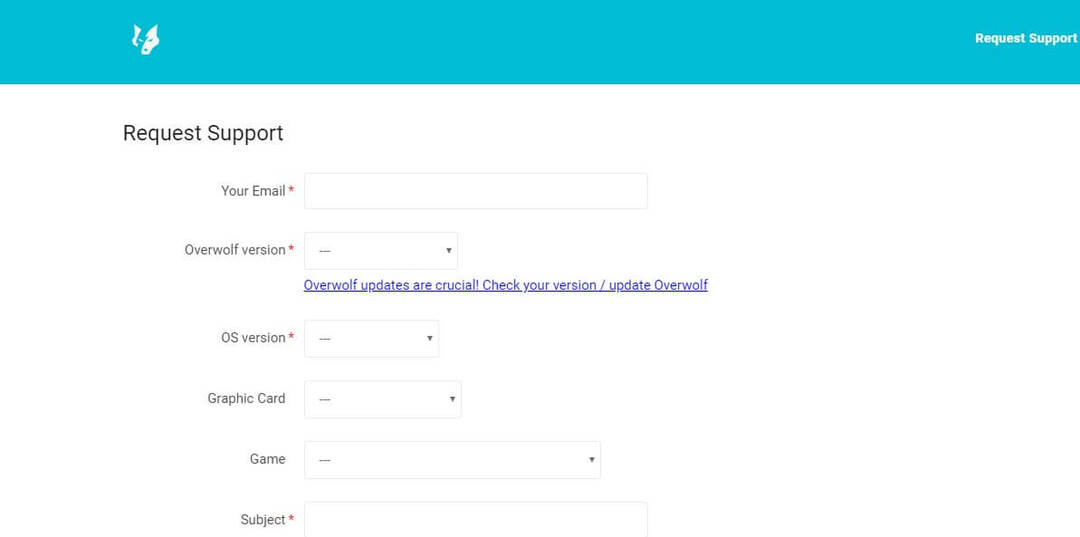
Se non hai avuto successo utilizzando le prime due soluzioni, dovrai contattare il team di supporto ufficiale di Overwolf e chiedere aiuto.
Ecco come puoi farlo:
- Visitare il pagina di supporto ufficiale.
- Completa le rispettive caselle con i dettagli richiesti da Overwolf.
Nota:L'accuratezza di questi dettagli forniti al team di supporto consentirà loro di offrirti pieno supporto per il tuo problema.
Conclusione
Nell'articolo pratico di oggi abbiamo esplorato il processo passo passo in cui puoi rimuovere con successo l'app Overwolf dal tuo PC Windows 10.
Speriamo che questa guida si sia dimostrata utile nel tuo caso. In tal caso, non esitate a farcelo sapere utilizzando la sezione commenti qui sotto.
LEGGI ANCHE:
- FIX: L'overlay di Overwolf non rimane in primo piano
- Come eliminare un account Overwolf e tutti i relativi dati
- Ti stai chiedendo come usare Overwolf? Ecco una guida